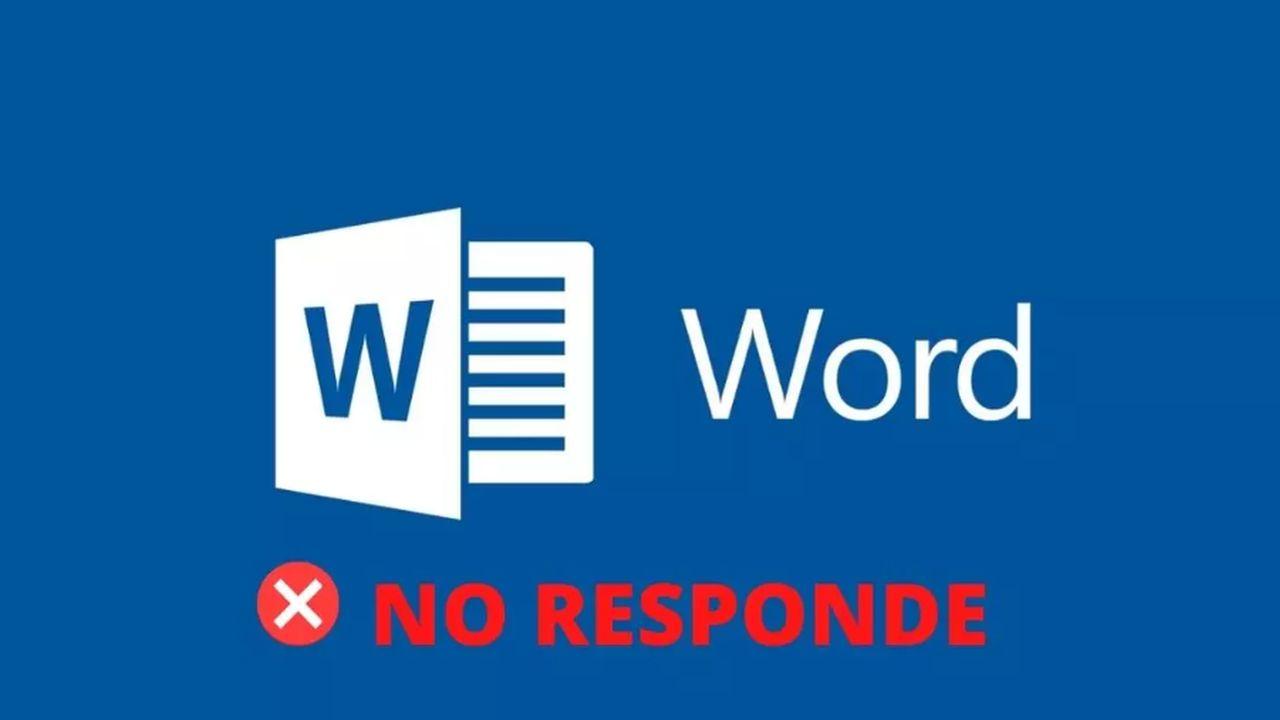- Nustatykite, ar klaida yra faile, ar programoje „Word“ / „Windows“, ir pirmiausia pritaikykite vietinius metodus.
- Pirmenybę teikite atidarymui ir taisymui, juodraščio rodiniui, teksto atkūrimui ir RTF/HTML/TXT konvertavimui.
- Trečiųjų šalių įrankiai gali padėti, tačiau jų veiksmingumas priklauso nuo žalos tipo.
- Prevencija: automatinis atkūrimas, „OneDrive“ su automatiniu įrašymu ir saugus įrenginio pašalinimas.
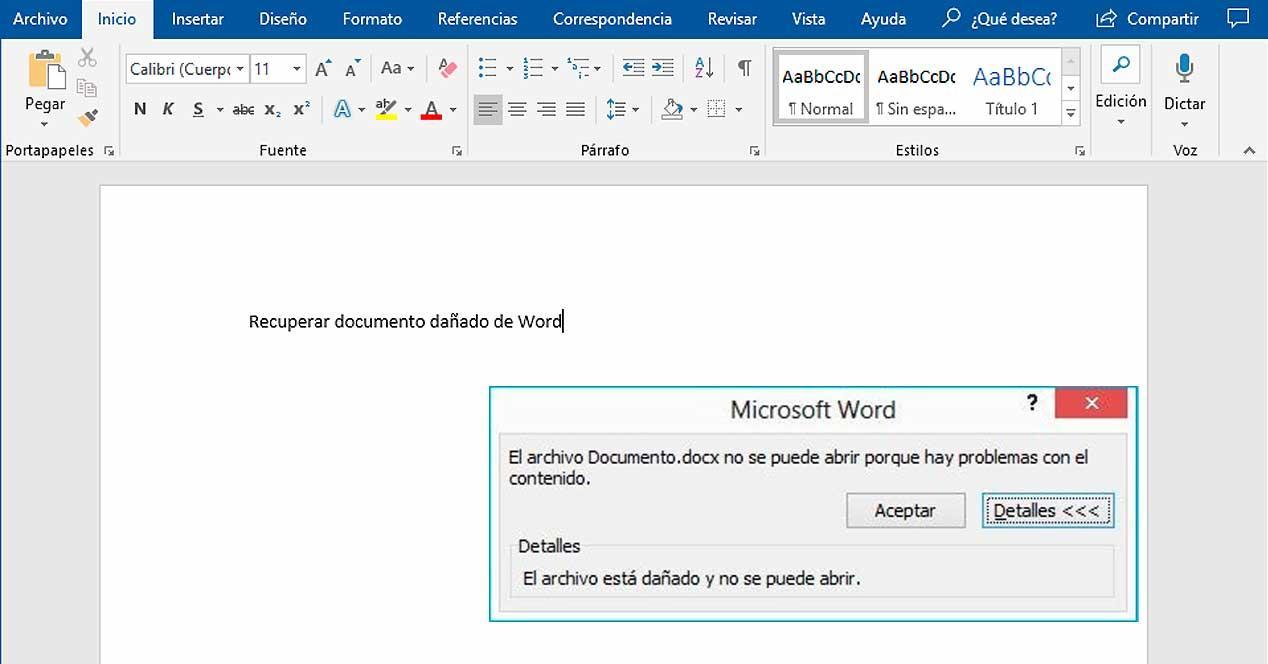
Kai dokumentas Word Jis sugenda pačiu blogiausiu įmanomu momentu, apima panikos jausmas. Geros naujienos yra tai, kad Žodis ir Windows Jie siūlo kelis būdus atidaryti, pataisyti ar bent jau atkurti Word failą, ir jų yra daugiau Gudrybės nenumatytų atvejų ir trečiųjų šalių parinktys, jei nepakanka vietinių.
Šiame vadove rasite patikrintų sprendimų arsenalą: Native Word metodai, diagnostikos procedūros, skirtos atskirti failo ir programinės įrangos gedimus, pažangius turinio išgavimo metodus ir rekomendacijas, kaip užkirsti kelią tokiam įvykiui ateityje. Taip pat pamatysite, kada prasminga naudoti išorinius įrankius ir Failų suderinamumo problemų sprendimai programoje „Word“.
Kaip atskirti, ar problema susijusi su failu, ar su programine įranga
Prieš pradedant, patartina patikrinti, ar problema yra dokumento sugadinimas, ar „Word“ / „Windows“ klaida. Tipiniai sugadinto .doc arba .docx failo simptomai yra pernumeravimas ir puslapių lūžiai, kurie pasikeičia savaime., klaidos atidarant, neįskaitomi simboliai, užstringa kraunant arba pasireiškia keistas elgesys, netinkantis įprastam naudojimui.
Atlikite du greitus patikrinimus: Pabandykite atidaryti kitus „Word“ dokumentus, kad pamatytumėte, ar klaida pasikartoja. ir patikrinkite, ar kituose Apps „Office“ („Excel“ / „PowerPoint“) failus, pastebite kažką panašaus. Jei problema kyla tik su tuo konkrečiu failu, dokumentas beveik neabejotinai yra sugadintas. Jei klaida rodoma ir kituose dokumentuose ar programosežaisti diagnozuoti Word, „Office“ ar net „Windows“.
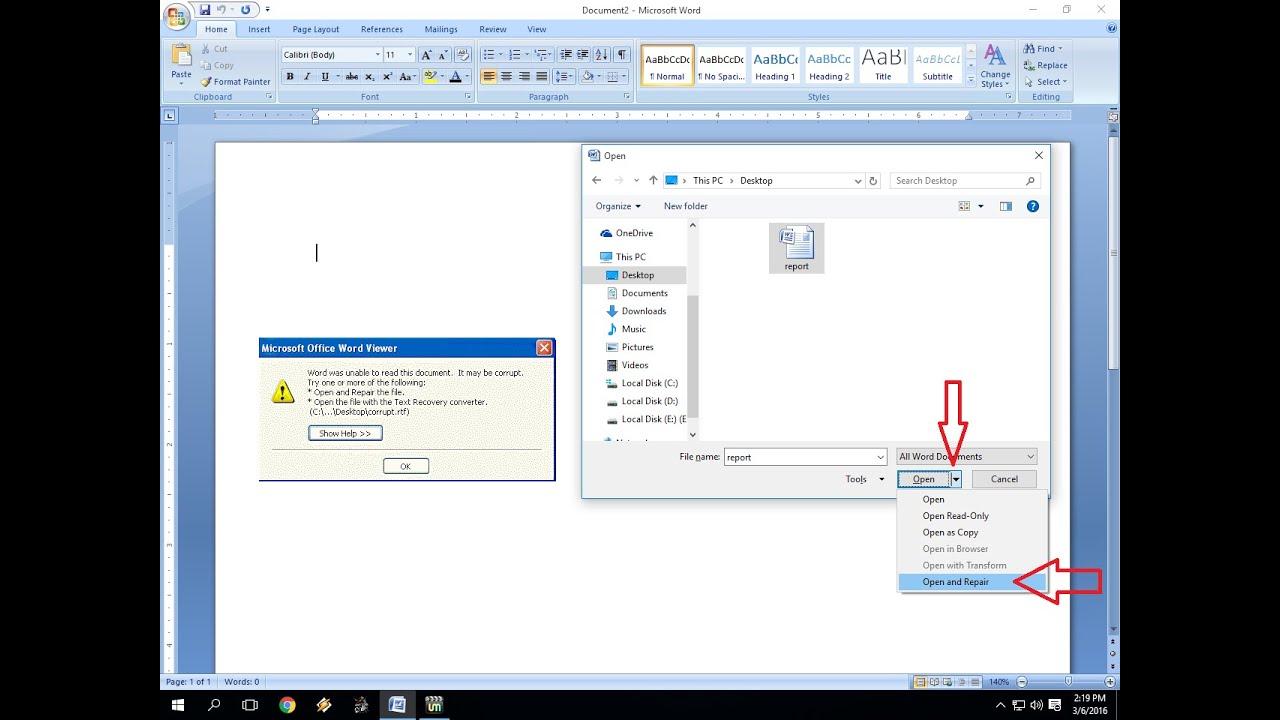
Pirmiausia pagrindai: atnaujinkite „Office“ ir „Windows“
Tai gali atrodyti akivaizdu, bet nenuvertinkite to: daug klaidų, net įspėjimų, kad „Word“ nustojo veikti, ištaisomos įdiegus naujinimus "Microsoft Office ir „Windows“Patikrinkite laukiančius atnaujinimus adresu "Windows" naujinimo ir „Office“ sistemoje naudokite naujinimo parinktį iš savo paskyros arba naujinimo centro. Nuolatinis atnaujinimas pašalina klaidas ir pagerina suderinamumą.
Jei dokumentas neatsidaro: nuoseklūs metodai (nuo mažiausiai invazinio iki labiausiai invazinio)
Kai „Word“ net neatidaro failo (Žodis neatsako), atlikite šiuos metodus iš eilės. Išbandykite vieną, o jei nepavyks, pereikite prie kito.Tikslas – padaryti minimalią angą, kuri leistų sutaisyti arba ištraukti turinį.
1 būdas: atidaryti juodraščio rodinyje neatnaujinant nuorodų
1 veiksmas: paruoškite „Word“
- Atidarykite Word.
- Eikite į skirtuką „Rodymas“ ir grupėje „Rodiniai“ pasirinkite „Juodraštis“. Šis rodinys supaprastina vaizdavimą ir padeda išvengti kai kurių gedimų..
- Failas > Parinktys > Išplėstinės parinktys, įjunkite Rodyti dokumento turinį: Naudoti juodraščio šriftą juodraštyje ir kontūre ir Rodyti vaizdo vietos rezervavimo ženklus.
- Skiltyje „Bendra“ panaikinkite žymėjimą „Automatiškai atnaujinti nuorodas atidarant“. Taip neleisite programai „Word“ bandyti išspręsti užstrigusių nuorodų problemų..
- Priimti ir uždaryti „Word“.
2 veiksmas: atidarykite failą
- Paleiskite „Word“ iš naujo.
- Failas > Atidaryti, pasirinkite pažeistą dokumentą ir spustelėkite Atidaryti.
Jei jis atsidaro, uždarykite jį ir tęskite toliau pateiktas remonto parinktis, kad jis būtų stabilus. Jei neatsidaro, pereikite prie kito metodo.
2 būdas: Įterpkite failą kaip tekstą į naują dokumentą
1 veiksmas: sukurkite tuščią dokumentą
- Failas > Naujas > Tuščias dokumentas > Sukurti.
2 veiksmas: įterpkite tekstą iš sugadinto failo
- Įterpti > Įterpti objektą > Įterpti tekstą iš failo.
- Pasirinkite pažeistą dokumentą ir paspauskite Įterpti. Šis maršrutas priverčia „Word“ turinį laikyti tekstu ir jį įterpti..
3 metodas: įklijuokite triuką su nuoroda ir pakeiskite šaltinį
1 veiksmas: sukurkite masalo dokumentą
- Failas > Naujas > Tuščias dokumentas > Sukurti.
- Rašykite: Tai testas.
- Failas > Įrašyti kaip ir pavadinkite jį „Gelbėjimo nuoroda“.
2 veiksmas: įklijuokite kaip nuorodą į naują dokumentą
- Pasirinkite tekstą iš masalo dokumento ir nukopijuokite.
- Atidarykite kitą tuščią dokumentą (Failas > Naujas).
- Pagrindiniame puslapyje naudokite rodyklę Įklijuoti > Specialus įklijavimas > Įklijuoti nuorodą > Suformatuotas tekstas (RTF).
3 veiksmas: pakeiskite nuorodos šaltinį į sugadintą failą
- Dešiniuoju pelės mygtuku spustelėkite susietą tekstą > Susieto dokumento objektas > Nuorodos.
- Pasirinkite nuorodą ir spustelėkite „Keisti šaltinį“. Nukreipkite žymeklį į failą, kuris neatsidaro, ir patvirtinkite.
- Grįžę į Nuorodos, pasirinkite Nutraukti nuorodą ir sutikite. Turinys bus įterptas.
Ši procedūra, nors ir savotiška, priverčia „Word“ interpretuoti ir užfiksuoti turinį iš alternatyvaus maršruto. Jei tai nepadeda, tęskite.
4 metodas: atkurkite tekstą iš bet kurio failo
- Failas> Atidaryti.
- Dalyje Failo tipas pasirinkite Atkurti tekstą iš bet kurio failo (*.*).
- Pasirinkite dokumentą ir paspauskite „Atidaryti“.
Grąžinsite paprastą tekstą, tikriausiai apsuptą dvejetainiais duomenimis pradžioje ir pabaigoje. Prieš formatuodami pašalinkite tą triukšmą ir išsaugokite kaip „Word“ dokumentą..
Jei dokumentas atsidaro, bet elgiasi keistai
Failas gali būti atidarytas, bet jį galima peržiūrėti su Ženklai keisti formatavimo pakeitimai, sutrumpinti puslapiai arba netikėtos klaidos. Tokiu atveju taikykite toliau nurodytus metodus, taip pat tokia tvarka:.

1 būdas: nukopijuokite viską, išskyrus paskutinę pastraipos žymę
1 veiksmas: sukurkite naują dokumentą
- Failas > Naujas > Tuščias dokumentas > Sukurti.
2 veiksmas: atidarykite pažeistą dokumentą
- Failas > Atidaryti ir pasirinkite probleminį dokumentą.
3 veiksmas: pasirinkite ir įklijuokite be paskutinio žymėjimo
- Sugadintame dokumente paspauskite CTRL+END, tada CTRL+SHIFT+HOME, kad pažymėtumėte viską, išskyrus paskutinės pastraipos grįžimo simbolį.
- Nukopijuokite ir įklijuokite į naują dokumentą. Jei keistas elgesys išlieka, pereikite prie 2 metodo ir toliau nurodytų veiksmų..
Jei jūsų faile yra sekcijų lūžių, nukopijuokite tekstą tarp pertraukų ir venkite pačių pertraukų, nes kartais jie yra korupcijos šaltinis.
2 būdas: pakeiskite dokumento naudojamą šabloną
1 veiksmas: pažiūrėkite, kokį šabloną naudojate
- Atidarę dokumentą, eikite į Failas > Parinktys > Papildiniai.
- Skiltyje „Tvarkyti“ pasirinkite „Šablonai“ ir spustelėkite „Eiti“. Patikrinkite, ar šablonas yra įprastas, ar konkretus.
2 veiksmas: pervadinkite visuotinį šabloną Normal.dotm
- Uždaryti žodį.
- „Explorer“ programoje eikite į %userprofile%\appdata\roaming\microsoft\templates.
- pervadinti Normal.dotm į Senąjį žodį.old. Tai priverčia „Word“ iš naujo sukurti švarų šabloną..
- Atidarykite „Word“ ir išbandykite dokumentą.
3 veiksmas: Pritvirtinkite įprastą šabloną iš naujo
- Atidarykite dokumentą.
- Failas > Parinktys > Priedai > Tvarkyti šablonus > Eiti.
- Pridėkite ir pasirinkite Normal.dotm. Priimkite ir uždarykite.
3 būdas: paleiskite „Word“ su numatytaisiais nustatymais
- Uždaryti žodį.
- Paspauskite „Windows“ + R, įveskite winword.exe /a ir patvirtinkite. Štai kaip „Word“ paleidžiama be priedų ar esamo įprasto šablono.
- Atidarykite dokumentą ir pažiūrėkite, ar jis veikia geriau.
4 būdas: laikinai pakeiskite spausdintuvo tvarkyklę
- Dalyje Įrenginiai ir spausdintuvai pridėkite vietinį „Microsoft XPS Document Writer“ spausdintuvą ir pažymėkite jį kaip numatytąjį.
- Atidarykite dokumentą programoje „Word“ ir pažiūrėkite, ar problema išnyksta. „Word“ maketavimui naudoja spausdintuvo tvarkyklę; netinkama tvarkyklė gali sukelti maketavimo klaidų..
- Jei padėtis pagerės, vėliau iš naujo įdiekite originalų spausdintuvą, kad sistema grįžtų į pradinę būseną.
5 metodas: naudokite „Atidaryti ir taisyti“
- Failas > Atidaryti, pasirinkite failą vieną kartą.
- Naudokite rodyklę ant mygtuko „Atidaryti“ ir pasirinkite „Atidaryti ir taisyti“. „Word“ bandys automatiškai atkurti dokumentą..
Jei niekas nepasikeičia, paleiskite „Windows“ iš naujo ir bandykite dar kartą. Kartais remontui reikia švarios aplinkos.
6 būdas: konvertuokite formatą ir grįžkite į „Word“
1 veiksmas: atidarykite dokumentą
- Paleiskite „Word“ ir atidarykite probleminį dokumentą.
2 veiksmas: Įrašyti kaip RTF
- Failas > Įrašyti kaip > pasirinkite raiškiojo teksto formatas (*.rtf) ir išsaugokite.
3 veiksmas: atidarykite iš naujo ir išsaugokite kaip DOCX
- Atidarykite RTF failą, tada pasirinkite Failas > Įrašyti kaip > „Word“ dokumentas ir įveskite naują pavadinimą.
Jei problemos ir toliau kyla, pakartokite įrašymą kitais formatais (HTM/HTML, kitu procesoriumi, TXT) ir importuokite iš naujo į „Word“. Performatavimas pašalina sugadintus metaduomenis ir pažeistas struktūras.
7 metodas: sveikų sekcijų išsaugojimas ir atstatymas
- Atidarykite naują tuščią dokumentą.
- Atidarykite pažeistą failą ir pasirinkite fragmentus, kurie atrodo sveiki.
- Nukopijuokite ir įklijuokite dalis į naują dokumentą. Rankiniu būdu atkurti pažeistas vietas.
8 būdas: perjunkite rodinius, kad pašalintumėte sugadintą turinį
- Suraskite paskutinį matomą puslapį prieš sutrumpinimą ir atkreipkite dėmesį į tai, kas ten rodoma.
- Pakeiskite rodinį į žiniatinklio dizainą arba juodraštį.
- Raskite tą turinį ir ištrinkite šią pastraipą, lentelę arba objektą.
- Grįžkite į spausdinimo maketą ir peržiūrėkite. Kartokite, kol dokumentas nustos trumpėti.ir išsaugoti.
9 metodas: atidarykite naudodami užrašinę
- „Explorer“ programoje suraskite failą, dešiniuoju pelės mygtuku spustelėkite > Atidaryti naudojant > Užrašinė.
- Pamatysite daug sumaišyto kodo ir teksto. Išvalykite papildomus simbolius ir išsaugokite kitu pavadinimu.
- Atidarykite naują failą programoje „Word“ ir suformatuokite jį.
Gimtosios kalbos žodžių ypatybės, kurių nereikėtų ignoruoti
Kai „Word“ aptinka problemų atidarant, paprastai rodo įspėjimus, kad reikia bandyti atkurti turinį. Jei pasirodo dokumento atkūrimo parinktis, sutikite.; kartais tai atkuria dalį teksto, ypač jei formatavimas nėra per daug pažeistas.
Labai efektyvi alternatyva yra parinktis „Atidaryti ir taisyti“ dialogo lange „Atidaryti“. Užuot tiesiogiai paspaudus „Atidaryti“, naudokite rodyklės mygtuką ir pasirinkite „Atidaryti ir taisyti“, kad priverstumėte atkurti.
Jei dokumentas atidaromas kaip paprastas tekstas, pilnas simbolių, nepanikuokite: slinkite žemyn, nes originalus tekstas paprastai rodomas žemiau, neformatuotas. Nukopijuokite naudingus elementus į švarų dokumentą.
Kitas integruotas būdas yra filtras „Atkurti tekstą iš bet kurio failo“. Failo tipo parinkiklyje pasirinkite tą parinktį ir atidarykite dokumentą. Bus pateiktas neformatuotas tekstas, kurį galite išvalyti ir išsaugoti.
Kai nėra išeities: DOCX apribojimai ir alternatyvos
DOCX failai yra suspausti konteineriai. Jei trūksta dalies failo arba perrašyti svarbūs sektoriai, gali būti, kad nėra 100 % būdo jį atkurti. Tokiais atvejais pabandykite gauti kitą kopiją iš originalaus šaltinio arba senesnę versiją.
Jei failas buvo ištrintas arba sugadintas po ištrynimo ir atkūrimo, Apsvarstykite galimybę naudoti failų atkūrimo įrankius kad rastumėte nesugadintas ankstesnes versijas. Padarykite tai kuo greičiau, kad išvengtumėte disko perrašymo.
Dažniausios „Word“ dokumentų sugadinimo priežastys
Priežasties nustatymas padeda išvengti nuostolių ateityje. Dažniausios priežastys: elektros energijos tiekimo sutrikimai arba staigūs išsijungimai redagavimo metu, parsisiųsti nutrauktos arba nepilnos kopijos ir klaidos perduodant duomenis.
Jie taip pat daro įtaką nuolatiniai formato pakeitimai (DOC, DOCX, RTF) pirmyn ir atgal, blogi sektoriai diske, kuriame yra failas, ir, žinoma, kenkėjiška programa kas trukdo dokumentams.
Galiausiai, „Word“ stringa ir sugadinti šablonai (Normal.dotm) Jie gali nuvilkti dizaino ir formatavimo problemas, dėl kurių dokumentas sugenda. El Tiempo.
Trečiųjų šalių įrankiai: ko tikėtis ir kaip juos išmintingai naudoti
Kai vietinių parinkčių nepakanka, yra specializuotų remonto paslaugų. Nėra 100% garantijos, tačiau jie gali išsaugoti tekstą, vaizdus ir net kai kuriuos formatavimus, priklausomai nuo pažeidimo laipsnio.
„EaseUS Fixo“ (dokumentų taisymas)
Šis įrankis skirtas „Office“ failams („Word“, „Excel“, PDF ir kt.). Idėja yra pridėti sugadintus dokumentus ir paleisti valdomą taisymą.Įprastas procesas paprastas: atidarykite programėlę, pasirinkite „Failų taisymas“, pridėkite pažeistus .doc/.docx failus, pradėkite procesą ir išsaugokite rezultatą saugioje vietoje.
Nors jo pasiūlymas aiškus, Pirmiausia išbandykite „Word“ metodus („Atidaryti ir taisyti“, „Atkurti tekstą“)., nes išvengsite priklausomybės nuo papildomos programinės įrangos ir sumažinsite nepageidaujamų pakeitimų riziką.
„Ontrack EasyRecovery“
Labiau orientuotas į ištrintų ar nepasiekiamų duomenų atkūrimą, jis taip pat gali būti naudingas, jei jūsų dokumentas buvo sugadintas po incidento. Įprastas procesas yra prijungti įrenginį, pasirinkti nuskaitomą laikmeną ir atkurti rastus duomenis., įrašant jį į kitą diską. Tai naudinga norint atkurti ankstesnes, nesugadintas versijas.
Realaus atsigavimo palyginimai
Periodiškai atliekamos realių ir įvairių failų (docx, doc, rtf, dotx, dot) partijų analizės, siekiant įvertinti paslaugas ir komunalines paslaugas. Įvertinama, ar dokumentas atsidaro, ar išsaugota struktūra, formatas ir dizainas., teksto ir vaizdo kokybė, kodavimas, pažeistos dalys ir iškraipymai. Rezultatai rodo, kad efektyvumas priklauso nuo pažeidimo tipo ir laipsnio.
Apibendrinant šiuos bandymus, ne visada laimi joks įrankis, tačiau kai kurie išsiskiria konkrečiais atvejais. Štai kodėl svarbu pirmiausia išbandyti originalią versiją, o tada sujungti kelias programas tik skaitymo režimu, kad pamatytumėte, kuri iš jų taupo daugiausia ir geriausiai.
Užkirskime kelią pasikartojimui: aplinkybės ir įpročiai, kurie daro įtaką
Įjunkite ir koreguokite automatinį atkūrimą programoje „Word“ (Parinktys > Įrašyti). Pažymėkite, jei norite išsaugoti automatinio atkūrimo informaciją kas X minučių ir išsaugoti naujausią versiją, jei uždarau neišsaugojęs.Sumažinkite intervalą iki 5 minučių, jei linkę redaguoti valandų valandas.
Jei naudojate "Microsoft 365", Įrašyti į „OneDrive“ ir įjungti automatinį įrašymąAutomatiškai turėsite versijas ir galėsite atšaukti, jei kas nors suges.
„Windows“ saugiai pašalina, USB ir išoriniai diskai naudojant piktogramą „Pašalinti“ techninė įrangaAtjungus juos, kai failas atidarytas, sistema gali būti sugadinta. Saugokite savo sistemą nuo kenkėjiškų programų ir stebėkite diskų būklę.
Galiausiai, reguliariai darykite atsargines kopijas3-2-1 strategija (trys kopijos, dviejose laikmenose, vienas atskirai) pašalina nerimą dėl nenumatytų nesėkmių.
Greiti veiksmai, jei nutrūko elektros tiekimas
Jei rašant kompiuteris išsijungė ir dabar dokumentas neatsidaro, bandymas tokia tvarka: Atidaryti ir taisyti; Juodraščio rodinys neatnaujinant nuorodų; Atkurti tekstą iš bet kurio failo; Nukopijuoti viską, išskyrus paskutinę pastraipos žymę; Paleisti „Word“ su winword.exe /a; Įrašyti RTF formatu ir grįžti į DOCX formatą. Tarp bandymų išsaugokite kopijas skirtingais pavadinimais kad neperrašytumėte galimos pažangos. Sužinokite daugiau apie tai, kaip Sugadintų failų taisymas po elektros energijos tiekimo nutraukimo.
Jei failas atidaromas kaip beprasmis arba tuščias, naudokite užrašinę tekstui išgauti ir įklijuokite rezultatą į naują dokumentą. Papildykite jį išoriniu įrankiu tik tuo atveju, jei vietinis įrankis negrąžina pakankamai turinio.
Naudingi spartieji klavišai pačioje „Word“ programoje
Atminkite, kad pasirinkę Failas > Atidaryti > Naršyti galite pasirinkti dokumentą ir, paspausdami rodyklę šalia Atidaryti, pasirinkite „Atidaryti ir taisyti“ tiesiogiaiNebandykite to daryti iš „Naujausi“, nes ten ši parinktis nerodoma.
Norėdami atkurti neįrašytus dokumentus, eikite į Failas > Informacija arba Failas > Tvarkyti versijas ir atidaryti neišsaugotų dokumentų aplankąJei matote ASD su apytiksle data ir laiku, nedelsdami jį atidarykite ir išsaugokite.
Jei dirbate su šablonais, žiūrėti Normal.dotmSugadintas šablonas paveldi problemas visuose naujuose dokumentuose. Pervadinus jį, programa „Word“ turi sukurti švarų šabloną.
Jei dizainas keičiasi priklausomai nuo spausdintuvo, pabandykite naudoti bendrąją (XPS) tvarkyklę kaip numatytąją atmesti išdėstymo problemas, kurias sukelia vairuotojai spausdintuvas.
Ir nepamirškite, kad drastiški formato pakeitimai gali sugadinti sistemą: naudoti konvertavimą į RTF, HTM arba TXT tik kaip tiltą kad būtų galima derinti klaidas, o tada grįžti prie DOCX formato per švarų failą.
Naudodamiesi visu šiuo metodų repertuaru – nuo „Word“ rodinių iki formato konvertavimo, įskaitant šablonus, tvarkykles ir atkūrimo parinktis – Jūsų šansai išsaugoti probleminį dokumentą yra dideli.Jei vis tiek negalite to padaryti, naudokite ankstesnę kopiją arba failų atkūrimo įrankį, kad surastumėte nepažeistas versijas, ir palikite apsaugas įjungtas, kad kitą kartą išgąstis būtų tik anekdotas.
Aistringas rašytojas apie baitų pasaulį ir technologijas apskritai. Man patinka dalytis savo žiniomis rašydamas, būtent tai ir darysiu šiame tinklaraštyje, parodysiu jums įdomiausius dalykus apie programėles, programinę įrangą, techninę įrangą, technologijų tendencijas ir kt. Mano tikslas – padėti jums paprastai ir smagiai naršyti skaitmeniniame pasaulyje.